中文批量翻译成英文的字幕如何批量上下分行处理
1、先用翻译软件把汉字批量翻译成英文;
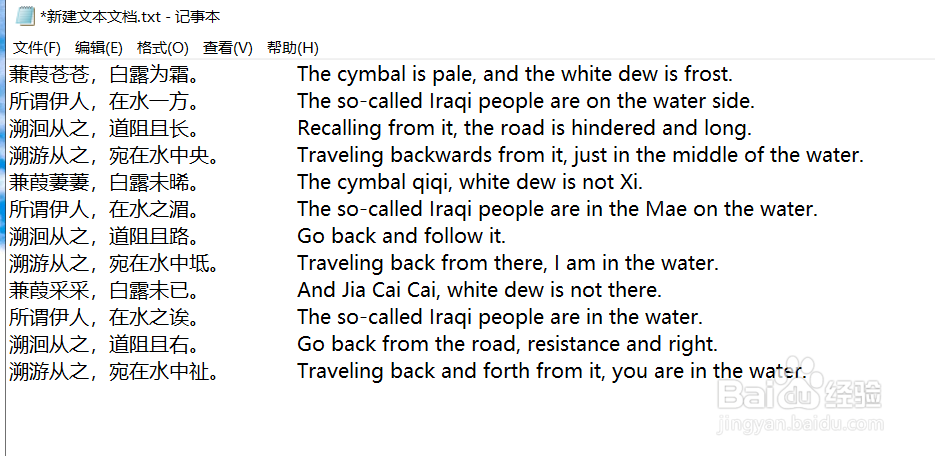
2、之后打开excel,把汉字复制到一列中,英文复制到一列八虚中,新建一个序列编号,同时为每列添加一个字段:A,B,C;

3、全选所有的内容,之后选择插入菜单里的数据透视表进行应用,放置处理的位置选择新建工作表;
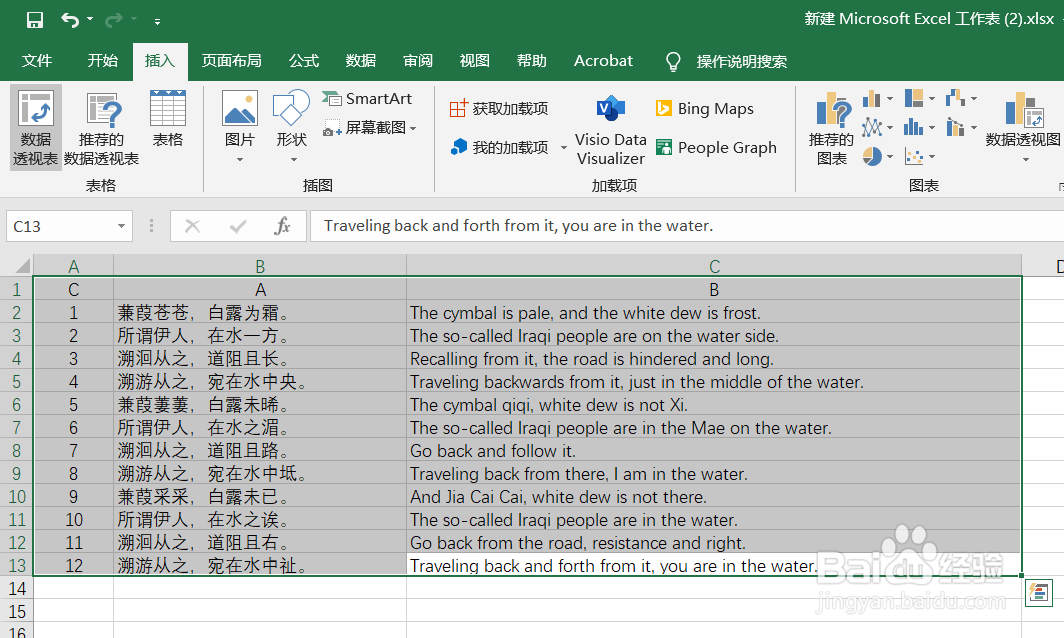


4、打开数据透视表,依次把A字段,B字段,C字段依次移动到右边的行窗口里;


5、字幕进行数据透视表变换后,基本的双语字幕已成雏形,还需要进行进一步的加工,先复制加工过的内容,之后在空白处右键粘贴为数值;


6、把文狠互本复制到word进行数字,按ctrl+H键打开替换窗口,把句号,数字之类不要的东西拒披处进行删除处理,处理好后复制到txt文档里进行保存即可。






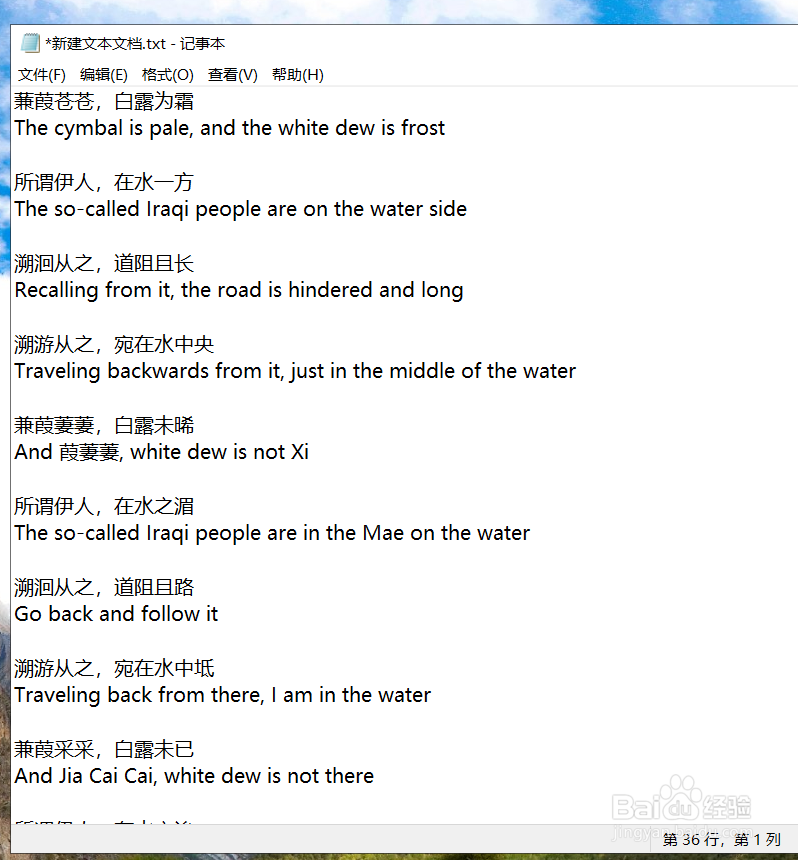
1、1.先用翻译软件把汉字批量翻译成英文;
2.之后打开excel,把汉字复制到一列中,英文复制到一列中,新建一个序列编号,同时为每列添加一个字段:A,B,C;
3.全选所有的内容,之后选择插入菜单里的数据透视表进行应用,放置处理的位置选择新建工作表;
4.打开数据透视表,依次把A字段,B字段,C字段依次移动到右边的行窗口里;
5.字幕进行数据透视表变换后,基本的双语字幕已成雏形,还需要进行进一步的加工,先复制加工过的内容,之后在空白处右键粘贴为数值;
6.把文本复制到word进行数字,按ctrl+H键打开替换窗口,把句号,数字之类不要的东西进行删除处理,处理好后复制到txt文档里进行保存即可。
声明:本网站引用、摘录或转载内容仅供网站访问者交流或参考,不代表本站立场,如存在版权或非法内容,请联系站长删除,联系邮箱:site.kefu@qq.com。
阅读量:174
阅读量:142
阅读量:170
阅读量:182
阅读量:40